
Übersicht über das Betriebssystem
Installation des Linux-Betriebssystems
Linux-Dateisystem
Linux-Befehlsoperationen
Linux-Berechtigungsverwaltung
Linux-Prozessmanagement
Vollständige Liste anderer häufig verwendeter Linux-Befehle
Installation der Linux-Systemsoftware
Das Betriebssystem, das als Betriebssystem bezeichnet wird, ist für den Laien eine Software, die sich jedoch von allgemeiner Software unterscheidet. Das Betriebssystem ist ein Computerprogramm, das Computerhardware und -softwareressourcen verwaltet und steuert läuft direkt auf „Bare-Metal“-Software, jede andere Software muss vom Betriebssystem unterstützt werden, damit sie ausgeführt werden kann.
Für die Linux-Installation lesen Sie bitte diesen Artikel – Tutorial zur Linux-Installation
“
- https://blog.csdn.net/huaijiu123/article/details/82083452
“
/var: Enthält Dateien, die während des normalen Betriebs geändert wurden, Spooldateien, Protokolldateien, gesperrte Dateien, temporäre Dateien und Seitenformatdateien usw. /home: Enthält Benutzerdateien: Parametereinstellungsdateien, personalisierte Dateien, Dokumente, Daten, EMALL, zwischengespeicherte Daten usw. Jedes Mal, wenn ein Benutzer hinzugefügt wird, erstellt das System entsprechend einen neuen Ordner mit demselben Namen wie andere Benutzer im Home-Verzeichnis zu seinem Benutzernamen. Wird zum Speichern seiner Benutzerkonfiguration verwendet. /proc: Enthält Phantomdateien, die tatsächlich nicht auf der Festplatte vorhanden sind und keinen Platz beanspruchen (verwenden Sie ls-l, um ihre Größe anzuzeigen). Sie greifen tatsächlich auf im Speicher gespeicherte Informationen zu auf das System zugreifen. /bin: Enthält ausführbare Dateien (binär), die beim Systemstart erforderlich sind. Diese Dateien können von normalen Benutzern verwendet werden. /etc: Es ist das Konfigurationsdateiverzeichnis des Betriebssystems (Firewall, Startelemente) /root: Das Home-Verzeichnis des Systemadministrators (auch Superuser oder Root-Benutzer genannt). /dev: Es handelt sich um das Geräteverzeichnis unter Linux. Auf diese Weise ist die Hardware abstrahiert, praktisch zum Lesen und Schreiben, für die Netzwerkfreigabe und muss unter normalen Umständen vorübergehend geladen werden Das Gerät verfügt über ein unabhängiges Unterverzeichnis. Der Inhalt des Geräts wird in einem separaten Unterverzeichnis angezeigt. Aktuelles Verzeichnis anzeigen Befehl: **pwd**
Ordner öffnen Befehl: **cd**
cd [目录名称]
cd ~
cd …
cd -
cd /
Durchsuchen Sie den Dateilistenbefehl im Verzeichnis: **ls**
ls -l
ls -a
ls -la
Befehl zum Erstellen eines Dateiverzeichnisses: **mkdir**
mkdir 文件夹名称
mkdir -p 文件夹名称
mkdir -p test/test1/test2/test3 So erstellen Sie rekursiv ein mehrstufiges Verzeichnis Befehl zum Löschen des Dateiverzeichnisses: **rmkdir**
rmkdir 目录名称
rmdir -p 目录名称 Hier liegt kein Tippfehler vor, es gibt keinen Buchstaben kBefehl zum Löschen einer Datei oder eines Verzeichnisses: **rm**
rm -rf [目录或文件] rm -ri [目录或文件]
rm -rf 目录或者文件
rm -ri 目录或文件
“
Da die Folgen des erzwungenen Löschens nicht sehr positiv sind, wird generell davon abgeraten,
rm -rfzum Löschen von Dateien zu verwendenWenn auf den Parameter r nicht der Befehl rm folgt, kann das Verzeichnis nicht gelöscht werden, sondern nur die Dateien können gelöscht werden
“
Befehl zum Kopieren einer Datei oder eines Verzeichnisses: **cp**
cp -r [目录1][目录2]
cp -ri [目录1][目录2]
Befehle zum Verschieben von Dateien und zum Ändern von Dateinamen: **mv**
mv 文件1 文件2 (benennen Sie die Datei um) mv 目录2 目录2 (Verschieben Sie die Dateien in Verzeichnis 1 in Verzeichnis 2)Befehl zum Erstellen einer Datei: **touch**
Dateibefehle anzeigen und bearbeiten: **vi**
vi sind wie folgt:
Wenn der Benutzer den vi-Befehl zum Öffnen einer Datei verwendet, wechselt er in den Befehlsmodus und der Benutzer kann Befehle eingeben, um verschiedene Funktionen auszuführen.
Wenn der Benutzer die Datei ändern möchte, kann er die folgenden Befehle verwenden, um in den Eingabemodus zu gelangen. Nachdem der Benutzer den Eingabemodus aufgerufen hat, kann er die Datei nach Belieben ändern. Mit Ausnahme der Esc-Taste können alle von ihm eingegebenen Zeichen geändert werden Der Benutzer wird als Inhalt in die Datei geschrieben. Der Benutzer kann Esc eingeben, um entsprechende Vorgänge für die Datei auszuführen.
Wenn der Benutzer den Bearbeitungsbefehl abschließt, kann er esc + „:“ drücken, um in den letzten Zeilenmodus zu gelangen. Der Benutzer kann mit der Suche nach dem Dateiinhalt fortfahren oder „:wq!“ eingeben, um die Datei zu speichern und zu beenden Geben Sie „:q!“ ein. Erzwingen Sie das Beenden der Dateibearbeitung.
Dateibefehle anzeigen und bearbeiten: **cat**
cat 文件名称
cat > 文件名称
Sehen Sie sich den Anfang des Dateibefehls an: **head**
head [参数] [文件名]
Verwenden Sie beispielsweise den Befehl head, um n Datenzeilen am Anfang einer Datei anzuzeigen: head -n 文件名称

Sehen Sie sich den Inhalt am Ende des Dateibefehls an: **tail**
tail -f 文件名称
tail -n 行数文件名称
“
Linux-Berechtigungsverwaltung
“
Benutzer bezieht sich auf eine Reihe von Berechtigungen in einem Betriebssystem. Bediener können über Benutzernamen und Passwörter bestimmte zulässige Vorgänge im System ausführen. Verschiedene Benutzer können unterschiedliche Berechtigungen haben. Jeder Benutzer im Linux-Betriebssystem verfügt über eine eindeutige Identifikations-UID. Wenn zum Erstellen eines Benutzers die UID des Benutzers nicht angegeben wird, weist das System ihm automatisch eine UID zu.
Eine Benutzergruppe ist eine Sammlung von Benutzern mit denselben Eigenschaften. Im Linux-System gehört jeder Benutzer mindestens einer Benutzergruppe an. Jede Benutzergruppe im Linux-Betriebssystem verfügt über eine eindeutige GID. Wenn Sie den Befehl zum Erstellen einer Benutzergruppe verwenden und die GID der Benutzergruppe nicht angegeben ist, weist das System ihr automatisch eine GID zu. Wenn Sie -u zur Angabe einer Benutzer-ID verwenden, sollte die Benutzer-ID größer als 500 sein, um Konflikte zu vermeiden. Denn nach der Installation des Linux-Betriebssystems werden einige Benutzer standardmäßig erstellt, sodass ID-Nummern innerhalb von 500 belegt sein können.
Der Linux-Berechtigungsmechanismus weist die folgenden Merkmale auf:
Benutzerbefehl wechseln: **su**
su [用户名] 或者 su -[用户名]
su[用户名]和 su -[用户名]Beide Benutzer können gewechselt werden. Ersteres ähnelt dem vorübergehenden Wechseln von Benutzern. Wenn Sie diesen Befehl verwenden, um zu einem neuen Benutzer zu wechseln, verwendet die Benutzerkonfiguration weiterhin die ursprüngliche Benutzerkonfiguration, z. B. Umgebungsvariablen, Systemvariablen usw. Wenn dieser den Benutzer wechselt, werden alle Umgebungsvariablen und Systemeinstellungen auf die Benutzerkonfiguration des neuen Benutzers umgestellt. Zeigen Sie den aktuell angemeldeten Benutzerbefehl an: **whoami**
Zeigen Sie die Gruppe an, zu der der aktuelle Benutzer gehört: **groups**
Aktuelle Benutzer-UID und GID anzeigen, Befehl: **id**
Neuen Benutzerbefehl hinzufügen: **useradd**
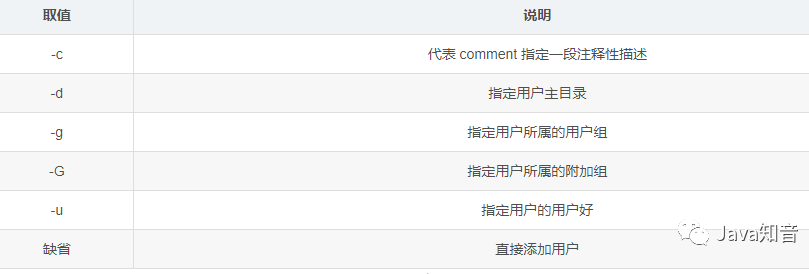
Benutzer im Linux-Betriebssystem hinzufügen: useradd 用户名
Benutzer im Linux-Betriebssystem hinzufügen und Benutzer-UID angeben: useradd -uAngegebener UID-Benutzername
passwd**例如:修改当前用户名为 sang 的用户密码:passwd sang
Nach dem Hinzufügen eines Benutzers kann sich der Benutzer nur dann anmelden, wenn für ihn ein Passwort festgelegt ist
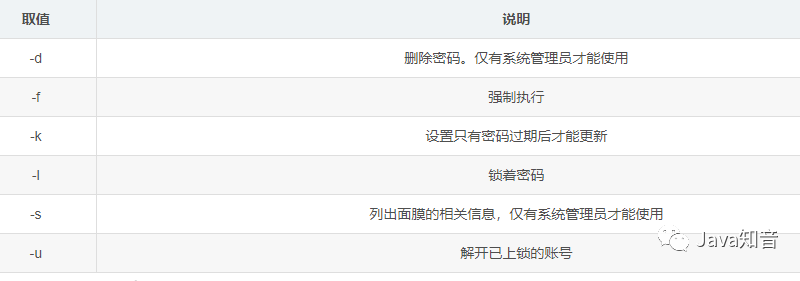
Benutzerbefehl löschen: **userdel**
userdel 用户名
userdel -r 用户名
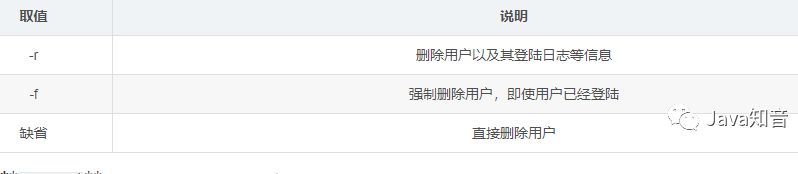
Befehl zum Ändern der Benutzerinformationen: **usermod**
usermod [选项] [参数] [用户名]
usermod -l 新用户名 旧用户名
usermod -g 新组名称 用户名
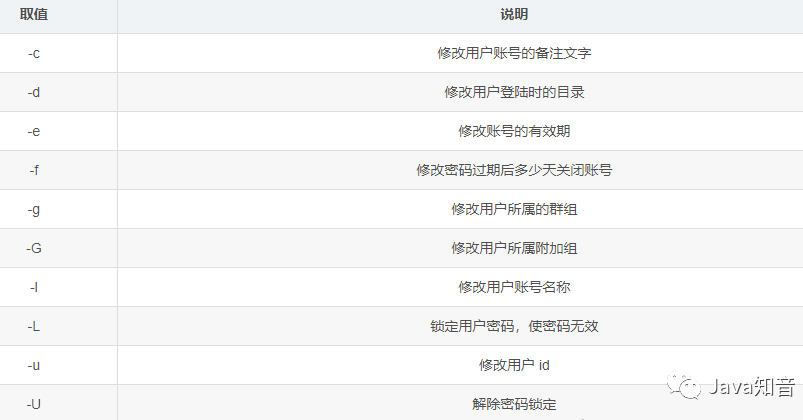
Befehl „Benutzergruppe hinzufügen“: **groupadd**
groupadd [选项] [组名称]
groupadd 组名
groupadd -g 组 GID 组名
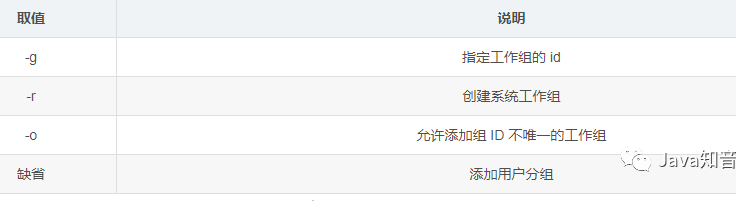
Das Linux-Betriebssystem definiert drei Berechtigungen für Dateien: Lesen, Schreiben und Ausführen. Das System verwendet „r“, „w“ und „x“, um das Lesen und Schreiben von Dateien darzustellen . , Ausführungserlaubnis. Verwenden Sie den Befehl ls -l, um die Betriebsberechtigungen des Benutzers für das aktuelle Verzeichnis oder die aktuelle Datei anzuzeigen.
Beispiel:
drwxr -xr -x. 2 root root 4096 Sep 23 2011 bin
Von links nach rechts bedeutet folgende Bedeutung:
d:代表 bin 数目目录而不是文件rwx:代表拥有者具有读、写、执行的权限r -x:代表同组用户具有读、执行的权限,但是没有写权限r -x:代表其他组用户具有读、执行权限,没有写权限常用的变更权限命令为:chmod
语法:chmod [选项] [参数]
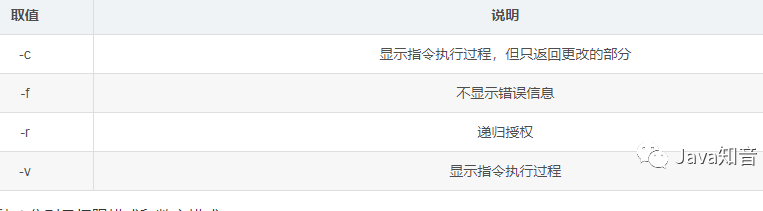
chmod 的参数可以分为两种,分别是权限模式和数字模式。
权限模式:
权限模式使用 u、g、o 分别代表拥有者、同组用户、其他组用户,使用 + 和一代表赋予和收回权限,使用 r、w、x 代表读、写、执行权限。
例如:将文件01的执行权限给当前用户,写权限赋给用户所在的用户组和其他用户。
chmod -r U+X,G+W F01
例如:将文件 f01 的读、写、执行的权限赋给当前用户,将读、写权限赋给用户所在的用户组和其他用户。
chmod -r u=rwx,g=rw,o=rw f01
数字模式:
为了简化授权步骤,用户也可以采用数字模式进行授权,使用二进制的形式代表 r、w、x 三种权限,如 101 (5) =r -x,111 (7) =rwx,100 (3) =r- -
例如:将文件 f01 的读、写、执行的权限赋给当前用户,将读和执行权限赋给用户组、将写和执行权限赋给其他用户。
chmod 753 -r f01
例如:将文件 f01 的读、写、执行权限赋给所有用户。
chmod 777 -r f01
在 Linux 的应用中,我们需要对进程进行管理,如查看某个进程是否启动、以及在必要的时刻,杀掉某个线程。
ps 命令是 Linux 操作系统中查看进程的命令,通过 ps 命令我们可以查看 Linux 操作系统中正在运行的过程,并可以获得进程的 PID(进程的唯一标识),通过 PID 可以对进程进行相应的管理。
ps -ef | grep [进程关键字]
根据进程关键词查看进程命令显示如下,显示的进程列表中第一列表示开启进程的用户,第二列表示进程唯一标识 PID,第三列表示父进程 PPID,第四列表示 CPU 占用资源比列,最后一列表示进程所执行程序的具体位置。
[shang@localhost ~]$ ps -ef|grep sshd root 1829 1 0 May24 ? 00:00:00 /usr/sbin/sshd shang 24166 24100 0 20:17 pts/2 00:00:00 grep sshd [shang@localhost ~]$
当系统中有进程进入死循环,或者需要被关闭时,我们可以使用 kill 命令对其关闭。
kill -9 [PID] PID 为 Linux 操作系统中进程的标识
service sshd start
service sshd restart
service sshd stop
Linux ist in den meisten Fällen ein Remote-Server. Entwickler stellen über Remote-Tools eine Verbindung zu Linux her und starten das JAR eines bestimmten Projekts. Sobald das Fenster geschlossen ist, wird das JAR im Allgemeinen über den folgenden Befehl gestartet. nohup java -jar jar-0.0.1-SNAPSHOT.jar &
Hier gibt es nohup, was bedeutet, dass der Dienst beim Schließen des aktuellen Fensters nicht hängen bleibt und im Hintergrund weiterläuft
Unter Linux gibt es drei häufig verwendete Methoden zur Softwareinstallation.
Allgemeine Befehle für die Softwareinstallation
tar
tar [选项] [压缩包]
tar -zxvf [包名]
tar -jxvf [包名]
tar -xvf [包名]
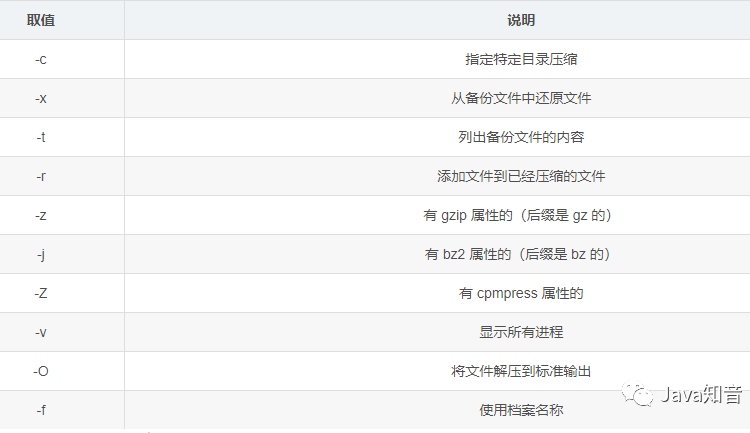
Installations- und Deinstallationsbefehl: rpm
rpm [选项] [软件包]
rpm -qa|grep [软件包关键词]
rpm -e 软件包全名
rpm -ivh 软件包路径
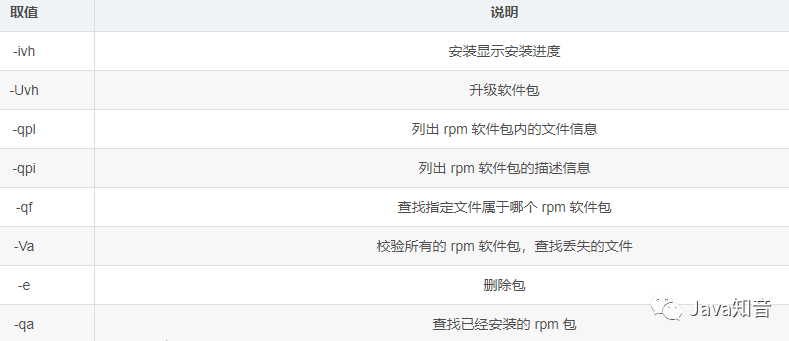
Das obige ist der detaillierte Inhalt vonDie am häufigsten verwendeten Linux-Befehle: können mehr als 95 % der Probleme lösen. Für weitere Informationen folgen Sie bitte anderen verwandten Artikeln auf der PHP chinesischen Website!




